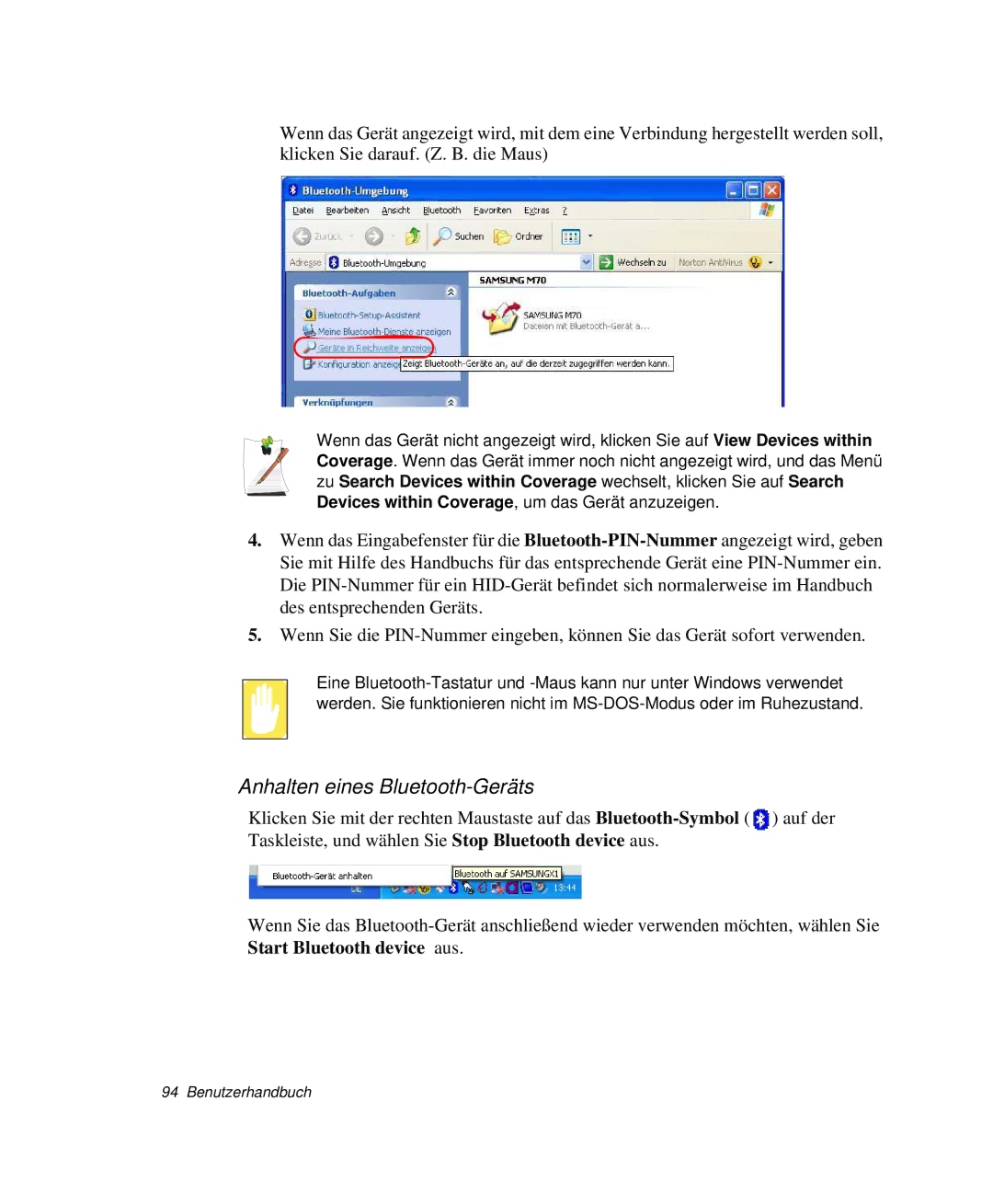Wenn das Gerät angezeigt wird, mit dem eine Verbindung hergestellt werden soll, klicken Sie darauf. (Z. B. die Maus)
Wenn das Gerät nicht angezeigt wird, klicken Sie auf View Devices within Coverage. Wenn das Gerät immer noch nicht angezeigt wird, und das Menü zu Search Devices within Coverage wechselt, klicken Sie auf Search Devices within Coverage, um das Gerät anzuzeigen.
4.Wenn das Eingabefenster für die
5.Wenn Sie die
Eine
Anhalten eines Bluetooth-Geräts
Klicken Sie mit der rechten Maustaste auf das ![]() ) auf der Taskleiste, und wählen Sie Stop Bluetooth device aus.
) auf der Taskleiste, und wählen Sie Stop Bluetooth device aus.
Wenn Sie das